Outlook Account Toevoegen Aan Gmail: Een Eenvoudige Handleiding
Table of Contents
How To Add Outlook In Gmail 2021 | Forward Outlook Emails To Gmail | Link Outlook Mail To Gmail
Keywords searched by users: outlook account toevoegen aan gmail imap-account toevoegen aan gmail, gmail account aanmaken, gmail account toevoegen pc, gmail toevoegen aan outlook lukt niet, hotmail koppelen aan gmail, gmail koppelen aan outlook 365, gmail inloggen, gmail in outlook 2010
Stap 1: Inloggen op je Gmail-account
Het toevoegen van een Outlook-account aan je Gmail kan handig zijn als je meerdere e-mailaccounts hebt en al je berichten op één plek wilt beheren. In dit artikel laten we je stap voor stap zien hoe je jouw Outlook-account kunt toevoegen aan Gmail.
Om te beginnen moet je eerst inloggen op je Gmail-account. Ga naar de Gmail-website en voer je gebruikersnaam en wachtwoord in. Klik vervolgens op “Inloggen” om toegang te krijgen tot je account.
Stap 2: Navigeren naar de instellingen
Nu je bent ingelogd op je Gmail-account, moet je naar de instellingen gaan. Klik hiervoor op het tandwielpictogram in de rechterbovenhoek van de pagina en selecteer de optie “Alle instellingen weergeven”.
Stap 3: Een ander e-mailaccount toevoegen
In het instellingenmenu selecteer je het tabblad “Accounts en import”. Hier vind je de optie “Een ander e-mailaccount toevoegen” onder de sectie “E-mail bekijken van andere accounts”. Klik op deze optie om door te gaan naar de volgende stap.
Stap 4: Gegevens van je Outlook-account invoeren
Nu wordt er een nieuw venster geopend waarin je wordt gevraagd om de gegevens van je Outlook-account in te voeren. Voer je volledige e-mailadres van Outlook in het daarvoor bestemde veld in en klik op “Volgende”.
In het volgende scherm moet je je wachtwoord voor Outlook invoeren. Voer je wachtwoord in en klik op “Volgende” om door te gaan. Gmail zal proberen verbinding te maken met je Outlook-account en de juiste serverinstellingen automatisch detecteren.
Stap 5: Verificatie van je Outlook-account
Na het invoeren van je wachtwoord kan je worden gevraagd om extra verificatiegegevens in te voeren om te bewijzen dat je de eigenaar bent van het Outlook-account. Dit kan een beveiligingscode zijn die naar je telefoonnummer of een alternatief e-mailadres wordt gestuurd. Volg de instructies op het scherm om de verificatie te voltooien.
Als de verificatie succesvol is, verschijnt er een bevestigingsbericht en wordt je gevraagd om verdere opties in te stellen voor het beheren van je nieuwe Outlook-account.
Stap 6: Instellingen voor het doorsturen van Gmail-berichten
Als je ervoor kiest om je Outlook-berichten te bekijken en te beheren vanuit je Gmail-account, kan je ervoor kiezen om de e-mails automatisch door te sturen. Ga hiervoor terug naar het instellingenmenu en selecteer het tabblad “Doorsturen en POP/IMAP”.
Selecteer in het gedeelte ‘Doorsturen’ de optie ‘Een kopie van inkomende e-mail doorsturen naar’. Voer het e-mailadres in waar je de Outlook-berichten naartoe wilt laten doorsturen en klik op “Wijzigingen opslaan”.
Stap 7: Mogelijkheid om Gmail te gebruiken met een e-mailclient van derden
Als je liever een e-mailclient van derden gebruikt, zoals Outlook 365, om je Gmail-berichten te beheren, kan je Gmail ook configureren om met deze client te werken. Ga terug naar het instellingenmenu en selecteer het tabblad “Doorsturen en POP/IMAP”.
Onder het gedeelte “IMAP-toegang” kan je IMAP inschakelen door de optie “IMAP inschakelen” te selecteren. Zorg ervoor dat je de wijzigingen opslaat.
Nadat je IMAP-toegang hebt ingeschakeld, kan je je Gmail-account toevoegen aan je e-mailclient van derden, bijvoorbeeld Outlook 2010, door de juiste serverinstellingen te gebruiken. Raadpleeg de documentatie van je specifieke e-mailclient voor meer informatie over hoe je dit moet doen.
Veelgestelde vragen
1. Hoe voeg ik een IMAP-account toe aan Gmail?
Om een IMAP-account toe te voegen aan Gmail, moet je naar de instellingen van Gmail gaan en het tabblad “Accounts en import” selecteren. Klik op de optie “Een ander e-mailaccount toevoegen” om het proces te starten. Volg de instructies op het scherm en voer de benodigde gegevens in om verbinding te maken met je IMAP-account.
2. Hoe maak ik een Gmail-account aan?
Om een Gmail-account aan te maken, ga je naar de Gmail-website en klik je op de optie “Account maken”. Volg de instructies op het scherm om je persoonlijke gegevens in te voeren, zoals je naam, gewenste e-mailadres en wachtwoord. Voltooi het aanmeldingsproces door de benodigde stappen te volgen.
3. Hoe voeg ik een Gmail-account toe aan mijn pc?
Om een Gmail-account toe te voegen aan je pc, moet je een e-mailclient zoals Outlook 2010 gebruiken. Open Outlook 2010 en ga naar het menu “Bestand”. Klik op “Account toevoegen” en volg de instructies op het scherm om je Gmail-account toe te voegen.
4. Wat kan ik doen als het toevoegen van Gmail aan Outlook niet lukt?
Als het niet lukt om Gmail toe te voegen aan Outlook, zorg er dan voor dat je de juiste serverinstellingen en verificatiemethoden gebruikt. Controleer je accountgegevens en de instructies van Outlook om er zeker van te zijn dat alles correct is ingesteld. Als het nog steeds niet werkt, neem dan contact op met de klantenservice van Outlook voor verdere hulp.
5. Hoe kan ik Hotmail koppelen aan Gmail?
Om Hotmail aan Gmail te koppelen, moet je naar de instellingen van Gmail gaan en het tabblad “Accounts en import” selecteren. Klik op de optie “Een ander e-mailaccount toevoegen” en voer je Hotmail-accountgegevens in. Volg de instructies op het scherm om de koppeling tussen je Hotmail en Gmail-account tot stand te brengen.
6. Hoe koppel ik Gmail aan Outlook 365?
Om Gmail aan Outlook 365 te koppelen, open je Outlook 365 en ga je naar het menu “Bestand”. Klik op “Account toevoegen” en voer je Gmail-accountgegevens in. Volg de instructies op het scherm om de koppeling tussen je Gmail en Outlook 365-account tot stand te brengen.
7. Hoe kan ik inloggen op mijn Gmail-account?
Om in te loggen op je Gmail-account, ga je naar de Gmail-website en voer je je gebruikersnaam en wachtwoord in de daarvoor bestemde velden in. Klik op “Inloggen” om toegang te krijgen tot je account.
8. Hoe kan ik mijn Gmail-account gebruiken in Outlook 2010?
Om je Gmail-account te gebruiken in Outlook 2010, open je Outlook 2010 en ga je naar het menu “Bestand”. Klik op “Account toevoegen” en voer je Gmail-accountgegevens in. Volg de instructies op het scherm om de verbinding met je Gmail-account tot stand te brengen.
Met deze uitgebreide handleiding zou je nu in staat moeten zijn om met succes je Outlook-account toe te voegen aan Gmail. Volg eenvoudigweg de stappen en geniet van het gemak van het beheren van al je e-mailaccounts vanuit één centrale locatie.
Categories: Samenvatting 76 Outlook Account Toevoegen Aan Gmail

Tik rechtsboven op je profielfoto. Tik op Nog een account toevoegen. Kies het type account dat je wilt toevoegen. Als je e-mails van je werk of school controleert via Outlook voor Windows, selecteer je ‘Outlook, Hotmail en Live’.Hotmail Android contacten, e-mails en agenda synchroniseren
Ga naar Instellingen > Accounts > Account toevoegen. Selecteer Exchange (het account met een Gmail-logo). Dan voer je het e-mailadres in. Je hoeft geen handmatige instellingen te selecteren, Gmail doet de rest voor je.Selecteer in het gedeelte ‘Doorsturen’ de optie Een kopie van binnenkomende berichten doorsturen naar. Kies wat je wilt dat er gebeurt met de Gmail-kopie van je e-mails. We raden je aan te kiezen voor ‘kopie van Gmail behouden in inbox’. Klik onderaan de pagina op Wijzigingen opslaan.
- Selecteer in Outlook de opties Bestand en Account toevoegen.
- Voer uw E-mailadres voor het Gmail-account in en selecteer Verbinding maken.
- Er wordt een venster weergegeven. …
- Selecteer Volgende en voeg uw Gmail-wachtwoord toe.
- Lees de tekst die wordt weergegeven en selecteer Toestaan > Klaar.
- Selecteer Extra > Accounts.
- Klik op het plusteken (+) > Nieuw account.
- Voer het e-mailadres van het account in.
- Volg de aanwijzingen om het instellen van het account te voltooien.
Kan Ik Outlook Koppelen Aan Gmail-Account?
Hoe Voeg Ik Een E-Mail Account Toe Aan Outlook?
1. Klik op “Extra” in het menu.
2. Selecteer “Accounts” in het dropdownmenu.
3. Klik op het plusteken (+).
4. Kies “Nieuw account”.
5. Voer het e-mailadres van het account in.
6. Volg de aanwijzingen om het instellen van het account te voltooien.
Hoe Hotmail Koppelen Aan Gmail?
Om Hotmail op je Android-apparaat te synchroniseren met Gmail, volg je de onderstaande stappen:
1. Ga naar de Instellingen op je Android-apparaat.
2. Tik op Accounts en selecteer Account toevoegen.
3. Kies voor Exchange (het account met een Gmail-logo).
4. Voer je Hotmail-e-mailadres in.
5. Je hoeft geen handmatige instellingen te selecteren, Gmail zal automatisch alles voor je instellen.
6. Klik op Opslaan om de synchronisatie te voltooien.
Met behulp van deze stappen kun je nu je Hotmail-contacten, e-mails en agenda synchroniseren met je Gmail-account op je Android-apparaat. Deze methode is up-to-date vanaf 28 januari 2015.
Details 17 outlook account toevoegen aan gmail
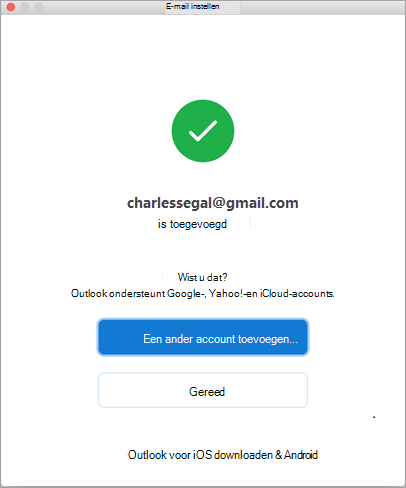
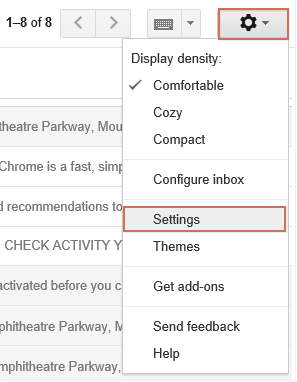
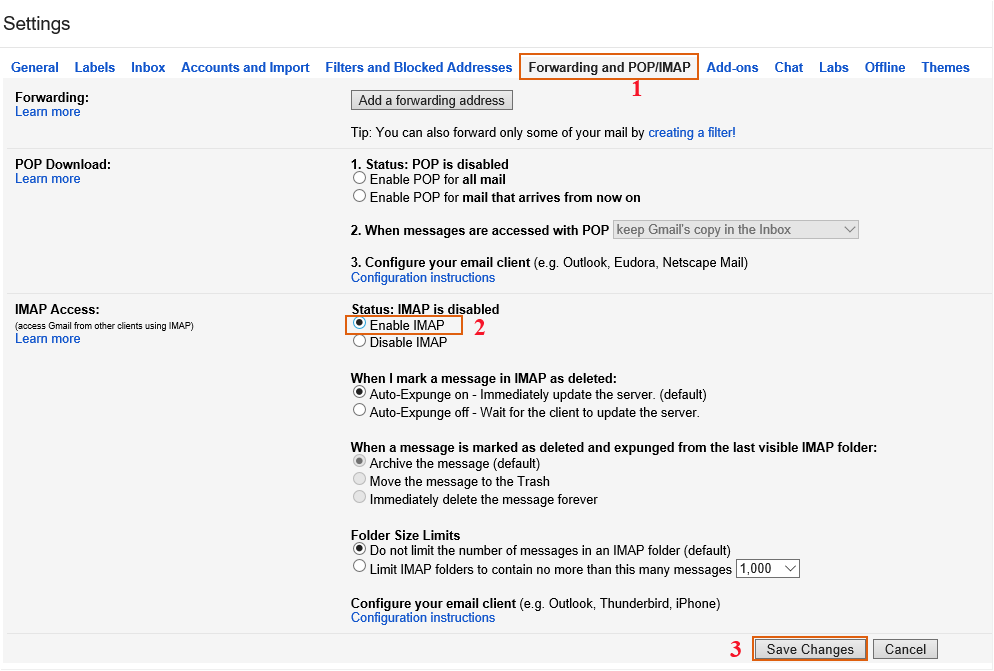
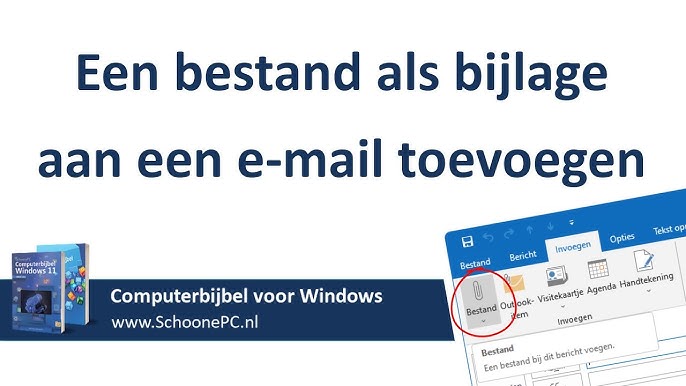
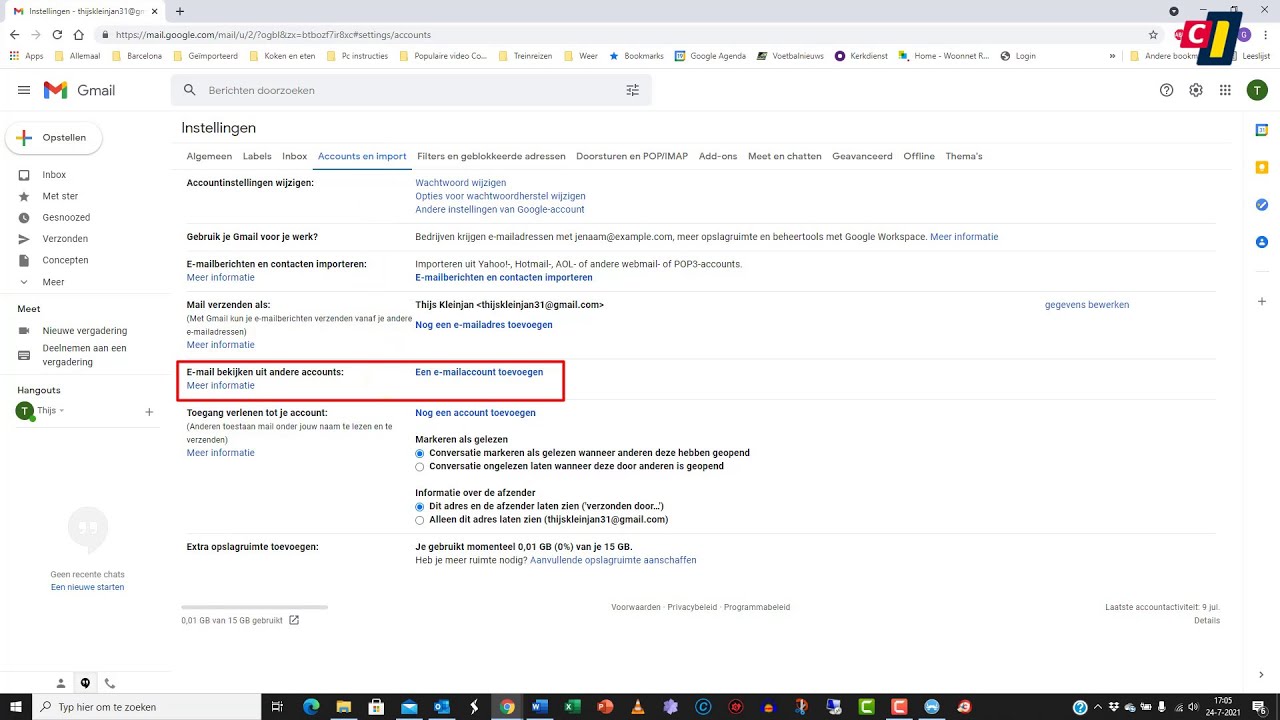
See more here: c1.castu.org
Learn more about the topic outlook account toevoegen aan gmail.
- Een ander e-mailaccount toevoegen aan de Gmail-app
- Gmail-accounts instellen – Microsoft Ondersteuning
- Een e-mailaccount toevoegen aan Outlook – Microsoft Ondersteuning
- In 4 stappen Hotmail synchroniseren met je Android-toestel
- Gmail-berichten automatisch doorsturen naar een ander account
- Gmail instellen met een e-mailclient van derden – Google Help
See more: blog https://c1.castu.org/tech

